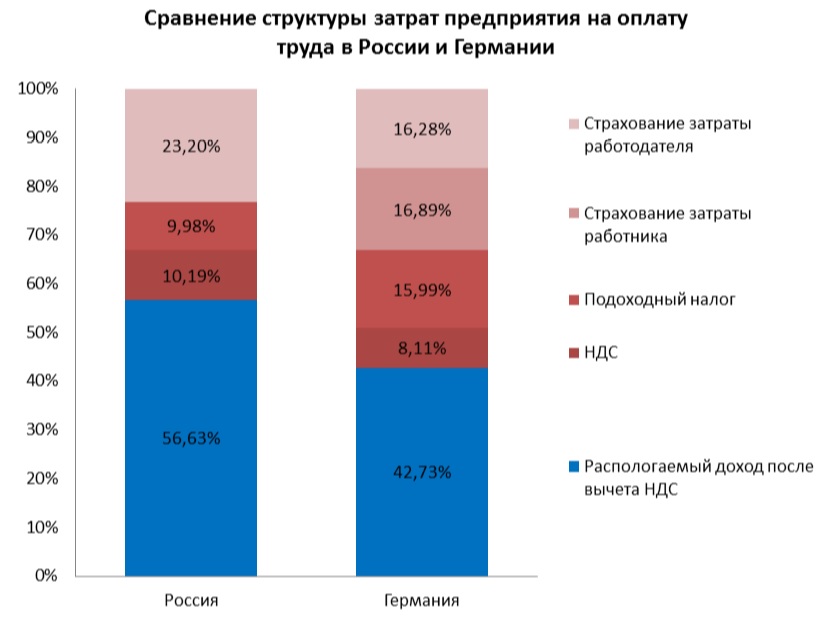Приложение «Мой налог»
РЕГИСТРИРУЙТЕСЬ ПО ПАСПОРТУ, ЧЕРЕЗ ЛИЧНЫЙ КАБИНЕТ ИЛИ ПОРТАЛ ГОСУСЛУГ
О регистрации по паспорту О регистрации через ЛК О регистрации через портал госуслуг
Как зарегистрироваться через личный кабинет
Этот вариант самый простой: не нужно сканировать паспорт и фотографироваться. Регистрация возможна с любого устройства, даже если на нем не работает камера. Нужен ИНН и пароль для доступа в Личный кабинет налогоплательщика-физического лица. Это тот Личный кабинет, которым вы обычно пользуетесь на сайте nalog.ru для отправки деклараций о доходах, уплаты имущественных налогов и подачи заявлений на вычеты.
Как получить доступ в Личный кабинет налогоплательщика-физического лица .
1
Укажите номер телефона
Указывайте тот номер, которым пользуетесь и к которому имеет доступ. Когда придет код по смс, введите его для подтверждения номера.
Когда придет код по смс, введите его для подтверждения номера.
2
Выберите регион
Укажите регион, в котором ведете деятельность. Это может быть не тот регион, где вы живете и находитесь физически.
3
Введите данные для доступа
Укажите свой ИНН и тот пароль, который используете для доступа в Личный кабинет налогоплательщика физического лица.
4
Придумайте пин-код
Защитите приложение пин-кодом. Потом можно настроить доступ по отпечатку пальца или Face ID. Это зависит от функций телефона.
Как пользоваться приложением
КАК ЗАРЕГИСТРИРОВАТЬСЯ ЧЕРЕЗ ПОРТАЛ ГОСУДАРСТВЕННЫХ УСЛУГ
Еще один простой вариант регистрации, для которого не понадобится паспорт и фотография. Регистрация возможна с любого устройства, даже если на нем не работает камера. Нужен номер мобильного телефона или почта, или СНИЛС и пароль для
доступа к личному кабинету портала государственных услуг. Этот тот личный кабинет, которым вы обычно пользуетесь на сайте gosuslugi.ru для того, чтобы заказать госуслуги в электронной форме, записаться на приём в ведомство, оплатить
любым электронным способом штрафы Госавтоинспекции, судебные и налоговые задолженности, госпошлины, услуги ЖКХ и другое.
Этот тот личный кабинет, которым вы обычно пользуетесь на сайте gosuslugi.ru для того, чтобы заказать госуслуги в электронной форме, записаться на приём в ведомство, оплатить
любым электронным способом штрафы Госавтоинспекции, судебные и налоговые задолженности, госпошлины, услуги ЖКХ и другое.
1
Выберите способ регистрации
2
Введите логин и пароль от портала Госуслуг
Как зарегистрироваться по паспорту
Если у вас нет доступа в Личный кабинет налогоплательщика-физического лица, для регистрации в качестве налогоплательщика налога на профессиональный доход (самозанятого) достаточно наличие паспорта. На телефоне или планшете должна работать камера, вам нужно будет отсканировать с ее помощью фотографию и сделать селфи. Заполнять заявление не придется, приложение распознает и внесет данные автоматически.
Постарайтесь, чтобы на поверхности защитной пленки в паспорте не было световых бликов, а цифры и надписи хорошо считывались.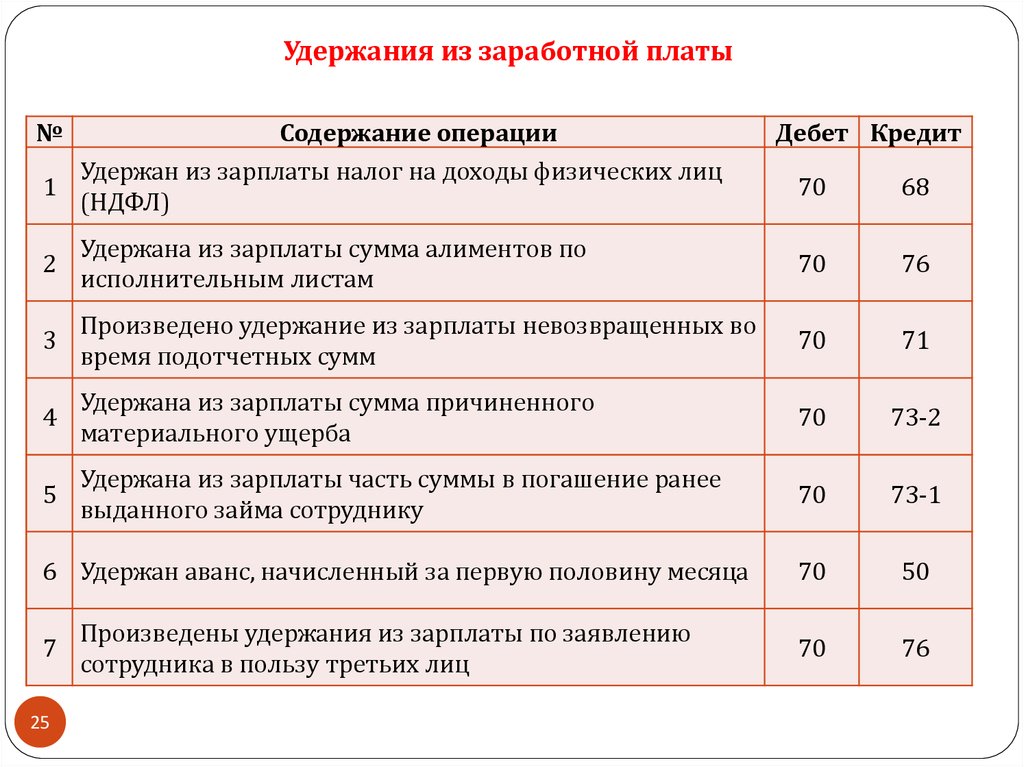 Следите за подсказками на экране устройства.
Следите за подсказками на экране устройства.
1
Укажите номер телефона
Вам придет код по смс. Он понадобится для подтверждения номера. Такая проверка защищает от регистрации без вашего ведома.
2
Выберите регион
Укажите регион ведения деятельности. Он может не совпадать с местом регистрации по месту жительства.
3
Отсканируйте паспорт
Поднесите его к камере телефона в развернутом виде. Программа распознает данные для заполнения заявления.
4
Проверьте данные
Если данные заполнятся некорректно, отсканируйте паспорт заново. Или отредактируйте информацию вручную.
5
Сфотографируйтесь
Фотографию нужно сделать на камеру телефона, с которого регистрируетесь. Произойдет сверка вашей фотографии с фото в паспорте.
6
Подтвердите регистрацию
Ваше заявление для регистрации будет отправлено в налоговый орган. Регистрация может произойти сразу или в течение шести дней.
Как пользоваться приложением «Мой налог»
Это приложение — основной инструмент для взаимодействия налогоплательщиков налога на профессиональный доход (самозанятого) и налогового органа.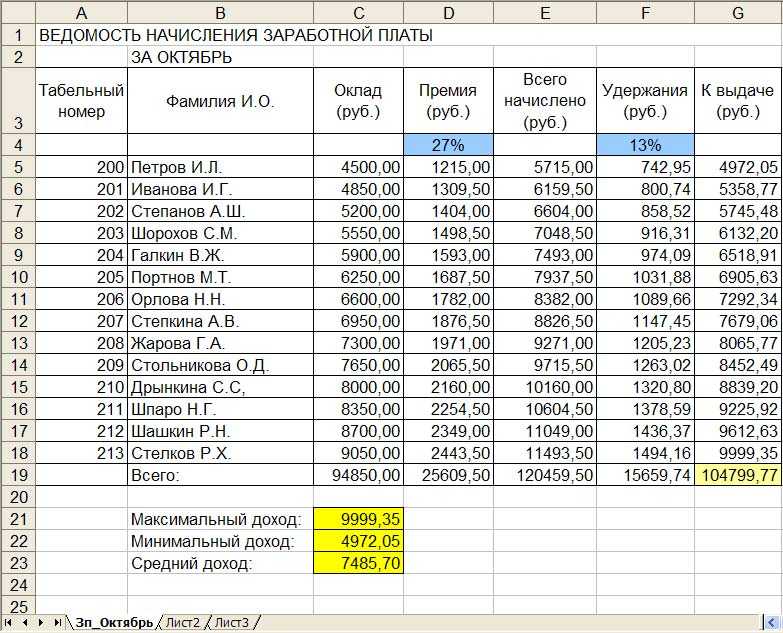 Оно заменяет кассу и отчетность. С помощью приложения можно сформировать чек, проверить
начисления налогов и узнать о сроках уплаты.
Оно заменяет кассу и отчетность. С помощью приложения можно сформировать чек, проверить
начисления налогов и узнать о сроках уплаты.
Приложение работает бесплатно — с телефона и планшета. Также доступна веб-версия приложения «Мой налог».
Вопросы и ответы
Формируйте и отправляйте клиентам чеки
Узнайте номер телефона или электронную почту покупателя
Укажите, какую сумму и за что вы получили доход. Наименование товара или услуги может быть любым, при этом должно соответствовать фактически оказанной услуге или проданному товару.
Выберите заказчика (покупателя) — физическое или юридическое лицо. Это повлияет на ставку налога. Если продажа осуществляется юридическому лицу или ИП, необходимо указать их ИНН.
На сумму в чеке будет начислен налог. Это происходит автоматически: считать и сдавать отчеты не нужно.
Налоговые ставки
Контролируйте доходы, начисления и задолженность
В приложении есть все важные цифры, отчеты и уведомления
Можно посмотреть все выставленные чеки за любой период.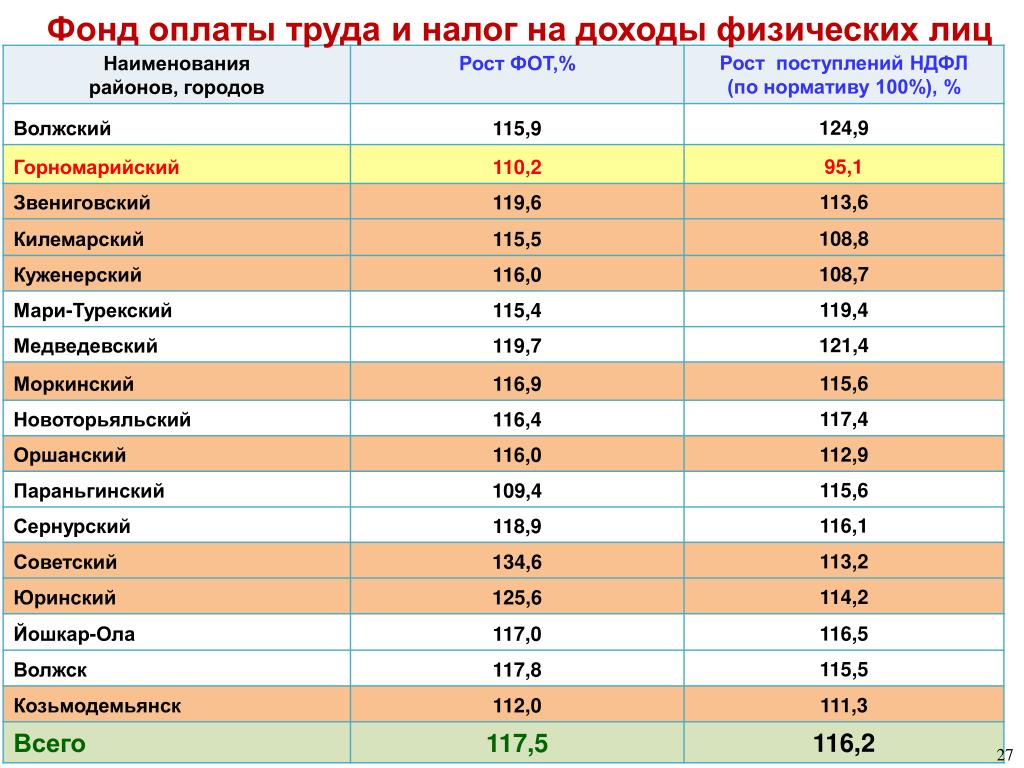 Также там отображается предварительно начисленная сумма налога.
Также там отображается предварительно начисленная сумма налога.
Когда налог будет начислен, в приложении появится напоминание о сроке уплаты. Если не уплатить налог до 28 числа следующего месяца, он превратится в задолженность. Об этом тоже появится уведомление в приложении. После срока уплаты оплачивать налог придется уже с учетом пени.
Платите налог с карты или по квитанции
Карту можно привязать для быстрой и удобной оплаты налога.
Способ оплаты налога можно выбрать. Главное, чтобы начисленная сумма была уплачена не позднее 28 числа следующего месяца.
В приложении есть возможность привязки банковской карты для быстрой и удобной оплаты. После привязки вам будет доступна функция автоплатежа. Автоплатеж – ваш помощник в оплате налога. Сумма налога будет списываться с привязанной
банковской карты в автоматическом режиме. Если хотите платить по квитанции, сформируйте платежный документ, перешлите его, куда удобно, или сохраните, чтобы заплатить позднее.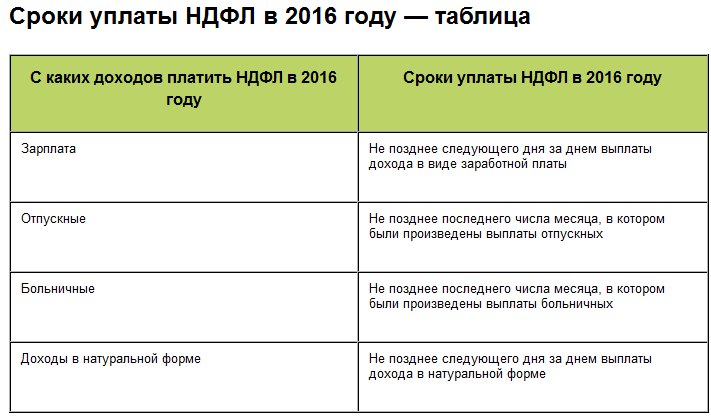
Сроки начисления и уплаты
Подтверждайте доходы и регистрацию
Справки формируются в приложении
Налогоплательщики налога на профессиональный доход могут подтверждать свои доходы при получении кредита оформлении пособий и в других случаях.
В приложении формируются две справки: о регистрации в качестве самозанятого и доходах за любой период.
Справку можно отправить себе на электронную почту — в ту организацию, которая попросила предоставить такой документ. Кроме справки о постановке на учет регистрацию можно также проверить с помощью специального сервиса по адресу https://npd.nalog.ru/check-status/. Расскажите клиентам о такой возможности: это важно для них при заключении договоров.
Ограничения по доходам
Прекратите регистрацию в любое время
Подать заявление можно через интернет
Если вы больше не хотите быть налогоплательщиком налога на профессиональный доход (самозанятым),вы можете в любой момент сняться с учета. Для этого необходимо в мобильном приложении «Мой налог» в разделе «Профиль» нажать кнопку
«Сняться с учета» и указать причину снятия с учета.
Для этого необходимо в мобильном приложении «Мой налог» в разделе «Профиль» нажать кнопку
«Сняться с учета» и указать причину снятия с учета.
При снятии с учета выберите подходящую причину. Больше ничего делать не нужно. При этом необходимо оплатить налоги, которые вам начислили за период работы. Если сняться с учета, начисленный налог всеравно необходимо уплатить.
В любое время можно заново зарегистрироваться в качестве самозанятого. Процедура регистрации будет такой же, как и в первый раз.
Для успешного и честного бизнеса
App StoreGoogle Play
AppGallery RustoreВопросы и ответы о налоге на профессиональный доход
Настройка работы с НДФЛ в 1С 8.3 Бухгалтерия 3.0
«Подслушано у консультанта 1С»
Узнавайте новые методы и лайфхаки учета в 1С в нашем Telegram-канале.
Подписаться
Загрузка
К списку статей
Зарплата и кадры в 1С Бухгалтерии
03 февраля 2023
Анна Михайленко
Руководитель 1С Консалтинга
Предлагаем рассмотреть нюансы по начислению и удержанию НДФЛ в программа 1С 8.3. И как правильно подготовиться к отчетности по формам 2-НДФЛ и 6-НДФЛ.
Важным пунктом является настройка в 1С «Регистрация в налоговом органе», которая отвечает за сдачу отчетности в налоговую службу. Проходим на вкладку меню «Главное» и выбираем «Организации».
Заходим в нашу организацию, жмем «Еще» и в выпадающем списке выбираем пункт «Регистрация в налоговом органе»:
Следующей важной настройкой является «Настройка зарплаты» в разделе «Зарплата и кадры».
Переходим в раздел «Общие настройки» и указываем в пункте «Учет расчетов по заработной плате и кадровый учет ведутся» — «В этой программе» для того, чтобы соответствующие разделы были доступны.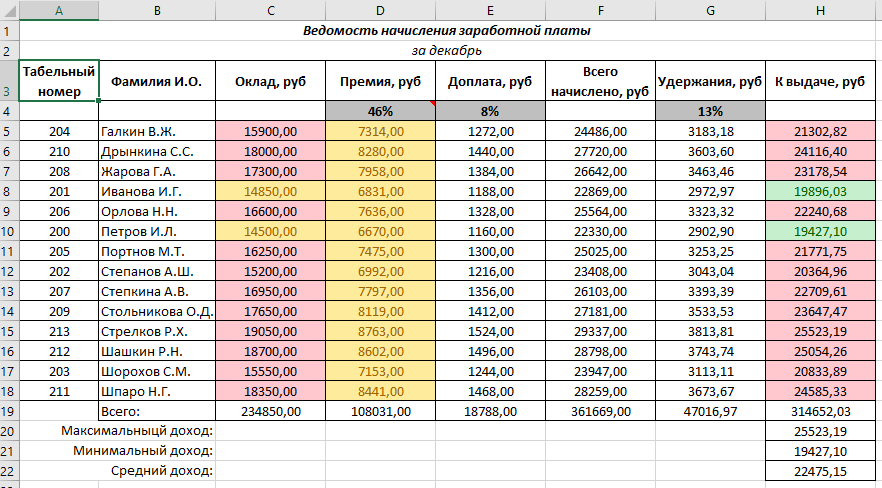
Затем проходим по ссылке «Порядок учета зарплаты»:
И далее пройдем по ссылке внизу окна «Настройка налогов и отчетов»:
Здесь проходим на закладку «НДФЛ», в которой указываем порядок применения стандартных вычетов «Нарастающим итогом в течение налогового периода»:
Далее на закладку «Страховые взносы». Ставим обозначения в пунктах:
-
Тариф страховых взносов – «Организации, применяющие ОСН, кроме с/х производителей».
-
Ставка взноса от несчастных случаев – указываем ставку в процентном эквиваленте.
Все производимые начисления формируются на основании кода дохода для физических лиц, который можно просмотреть во встроенном справочнике «Виды доходов НДФЛ».
Данный справочник можно откорректировать, для этого возвращаемся в «Настройки зарплаты», разворачиваем раздел «Классификаторы» и проходим по ссылке «НДФЛ»:
После чего открывается окошко «Параметры расчета НДФЛ» и заходим на нужную вкладку «Виды доходов НДФЛ»:
Для настройки налогообложения НДФЛ по начислениям и удержаниям в окошке «Настройка зарплаты» разворачиваем раздел «Расчет зарплаты»:
Для начала учета зарплаты и НДФЛ установленных параметров достаточно. Но не забывайте обновлять конфигурацию на актуальную.
Но не забывайте обновлять конфигурацию на актуальную.
Начисление и расчет НДФЛ происходит за каждый полученный фактический доход ежемесячно в конце отчетного периода (месяца) по документам «Начисление зарплаты», «Отпуск», «Больничный лист» и другие. Рассмотрим документ «Начисление зарплаты».
Суммы налога по каждому сотруднику будут отражены на вкладке «НДФЛ»:
Эту же информацию можно просмотреть в проводках:
На основании документа формируется запись в реестре «Учет доходов для исчисления НДФЛ» и происходит заполнение форм отчетности:
-
Расходный кассовый ордер на выдачу наличных ДС;
-
Списание с расчетного счета;
-
Операция учета НДФЛ.
Дата проведения документа будет являться датой удержания налога.
Уделим внимание документу «Операция учета НДФЛ». По нему рассчитывается НДФЛ с дивидендов, отпускных и другой материальной выгоды. Чтобы создать документ нужно пройти на вкладку «Зарплата и кадры», раздел «НДФЛ» и нажать ссылку «Все документы по НДФЛ».
Попадаем в журнал. Для формирования нового документа жмем «Создать» и из выпадающего списка выбираем нужный вариант:
Запись в регистре «Расчеты налогоплательщиков с бюджетом по НДФЛ» формирует практически каждый документ, который затрагивает НДФЛ.
Рассмотрим на примере документа «Списание с расчетного счета». Перейдем на вкладку «Зарплата и кадры» и откроем пункт «Ведомости в банк»:
Создадим данный документ. И на основании сделаем списание с р/с:
Проверим проводки:
А также движения по регистрам:
Вышеописанные регистры производят формирование основных отчетов 2-НДФЛ для сотрудников и для передачи в ИФНС. Находится на вкладке меню «Зарплата и кадры» раздел «НДФЛ»:
Находится на вкладке меню «Зарплата и кадры» раздел «НДФЛ»:
Для формирования жмем клавишу «Создать» и заполняем справку по конкретному сотруднику:
По документу не формируются проводки, он нужен только для вывода печатной формы.
Отчетность по 6-НДФЛ является регламентированной. Находится на вкладке меню «Зарплата и кадры» раздел «НДФЛ», а также на вкладке «Отчеты» раздел «Отчетность-1С» пункт «Регламентированные отчеты»:
Чтобы проверить корректность по начисленному и уплаченному налогу в бюджет, используем «Универсальный отчет». Найти можно на вкладке меню «Отчеты» раздел «Стандартные отчеты».
В верхней панели находим «Расчеты налогоплательщиков с бюджетом по НДФЛ». В открывшейся форме нажимаем «Показать настройки». Вверху выбираем регистр, по которому будем строить отчет. На вкладке «Группировка» добавляем:
Жмем «ОК»:
Затем указываем период и жмем «Сформировать»:
Отчет показывает все суммы по начислению и удержанию индивидуально на каждого сотрудника.
Если какая-то сумма не закрылась, то переходим в документ прямо из отчета и корректируем.
(Рейтинг: 4.2 , Голосов: 5 )
Поделиться
Как создать документ «Операция, введенная вручную» в 1С 8.3
Операции в 1С Бухгалтерии
22 апреля 2022 г.
Переоценка розничного товара в 1С 8.3
Расчеты с покупателями и поставщиками в 1С Бухгалтерии
02 ноября 2020 г.
Как провести списание ТМЦ на собственные нужды БП 3.0
Учет ТМЦ, складские операции в 1С Бухгалтерия
11 января 2023 г.
Налог на прибыль (работников) | Услуги
Кто платит налог
Налог на прибыль — это налог на заработную плату, комиссионные и другую компенсацию, выплачиваемую лицу, которое работает или живет в Филадельфии.
Вы должны платить подоходный налог, если вы являетесь:
- резидентом Филадельфии с налогооблагаемым доходом, у которого из вашей зарплаты не удерживается городской налог на заработную плату.
- Нерезидент, который работает в Филадельфии и не имеет городского налога на заработную плату, удерживаемого из вашей зарплаты.
Наиболее распространенная ситуация для подачи и уплаты налога на прибыль, когда житель Филадельфии работает на работодателя за пределами штата. Работодатели за пределами штата не обязаны удерживать налог на заработную плату в Филадельфии, если они не имеют физического местонахождения в Пенсильвании или не облагаются налогом на прибыль и доходы от бизнеса. Если налог с заработной платы не удерживается, резиденты Филадельфии должны сами подать и уплатить налог на прибыль.
Город Филадельфия не является стороной каких-либо взаимных налоговых соглашений с каким-либо другим муниципалитетом. Жители Филадельфии, работающие за пределами штата, могут быть обязаны подавать и платить местный подоходный налог в этой юрисдикции в дополнение к налогу на прибыль в Филадельфии. Нерезиденты Пенсильвании не могут претендовать на налоговый кредит в отношении подоходного налога Филадельфии в отношении подоходного налога, уплаченного любому другому штату или политическому подразделению.
Нерезиденты Пенсильвании не могут претендовать на налоговый кредит в отношении подоходного налога Филадельфии в отношении подоходного налога, уплаченного любому другому штату или политическому подразделению.
Если вы работаете не по найму, вы платите следующие налоги вместо Налога на прибыль:
- Налог на прибыль и доходы от бизнеса (BIRT)
- Налог на чистую прибыль
Если вам необходимо внести поправки в декларацию о подоходном налоге, заполните новую декларацию с обновленной суммой. Поставьте «X» в поле, указывающем, что форма является измененной декларацией. Неполучение налоговой декларации не освобождает вас от ответственности за подачу декларации и уплату причитающегося налога в срок. Вы можете подать и оплатить налог на прибыль в электронном виде, а также распечатать свою декларацию.
Важные даты
Налог на прибыль должен уплачиваться ежеквартально. Налогоплательщики также должны подавать ежегодную сверку в конце каждого календарного года.
| Квартал | Период начинается | Период заканчивается | Срок выполнения |
|---|---|---|---|
| Первый | 1 января 2022 г. | 31 марта 2022 г. | 2 мая 2022 г. |
| Второй | 1 апреля 2022 г. | 30 июня 2022 г. | 1 августа 2022 г. |
| Третий | 1 июля 2022 г. | 30 сентября 2022 г. | 31 октября 2022 г. |
| Четвертый | 1 октября 2022 г. | 31 декабря 2022 г. | 31 января 2023 г. |
Годовой период сверки за 2021 год истекает 18 апреля 2022 года.
Годовой период сверки за 2022 год истекает 17 апреля 2023 года.
Налоговые ставки, штрафы и сборы
Сколько это стоит?
| Дата вступления в силу | Ставка резидента | Ставка нерезидента |
|---|---|---|
| 1 июля 2022 г. | 3,79% | 3,44% |
| 1 июля 2021 г. | 3,8398% | 3,4481% |
1 июля 2020 г. | 3,8712% | 3,5019% |
| 1 июля 2019 г. | 3,8712% | 3,4481% |
| 1 июля 2018 г. | 3,8809% | 3,4567% |
Что произойдет, если вы не заплатите вовремя?
Если вы не заплатите вовремя, проценты и штрафы будут добавлены к сумме, которую вы должны.
Дополнительную информацию о тарифах см. на странице «Проценты, штрафы и сборы».
Скидки и исключения
Есть ли у вас право на скидку?
Скидки по налогу на прибыль не предоставляются.
Возврат подоходного налога
Если вы одобрены для освобождения от налогов в соответствии с Приложением SP 40 штата Пенсильвания, вы можете иметь право на возврат подоходного налога.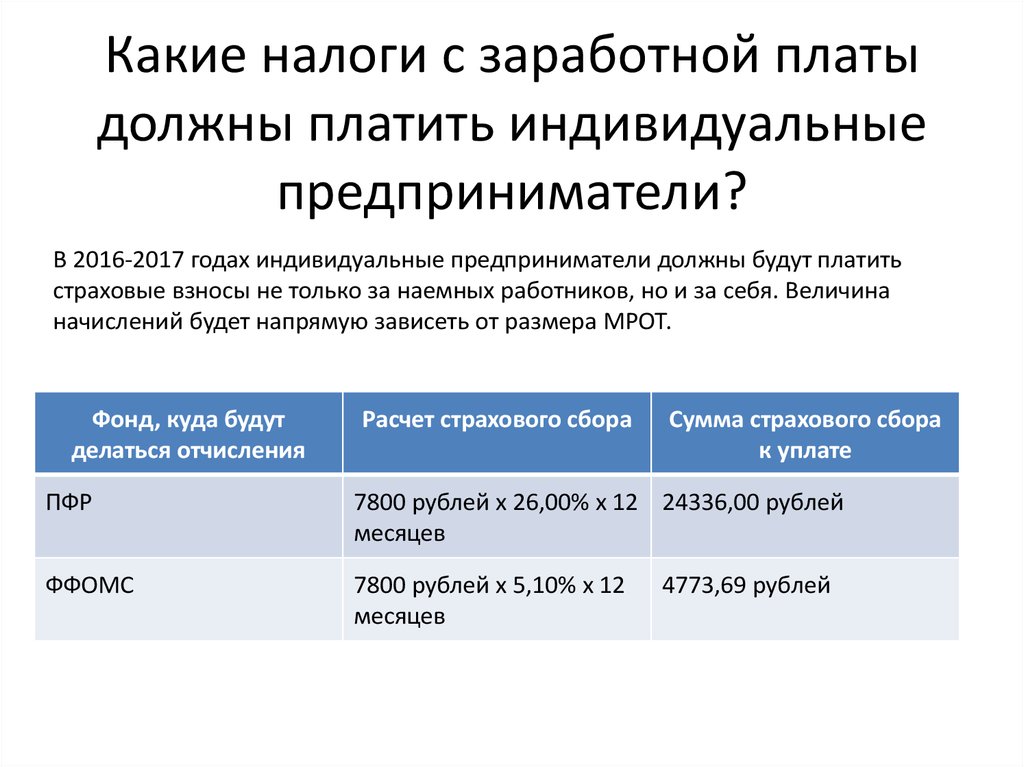 Люди, соответствующие критериям, могут получить возмещение до 0,5% городских налогов на заработную плату, которые их работодатель удержал из их зарплаты или которые они перечисляли ежеквартально в своих декларациях по подоходному налогу.
Люди, соответствующие критериям, могут получить возмещение до 0,5% городских налогов на заработную плату, которые их работодатель удержал из их зарплаты или которые они перечисляли ежеквартально в своих декларациях по подоходному налогу.
Как применить скидку
Вы должны приложить заполненный план SP для Пенсильвании к заявлению на возмещение или годовую декларацию о сверке налога на прибыль сотрудников, чтобы иметь право на получение ставок, основанных на доходах. Город Филадельфия проверит, соответствует ли ваш график SP записям штата.
Жители других штатов, которые работают в Филадельфии, но не подают декларацию о подоходном налоге в Пенсильвании, должны приложить подписанную копию декларации о подоходном налоге штата, чтобы иметь право на применение ставок, основанных на доходах.
Можете ли вы быть освобождены от уплаты налога?
Вы не должны платить подоходный налог, если:
- Городской подоходный налог удерживается из вашей зарплаты.

- Являетесь физическим лицом или частью товарищества, которое регистрирует и уплачивает налог на чистую прибыль.
Как оплатить
Для подачи и оплаты подоходного налога онлайн:
- Подайте заявку на получение номера счета подоходного налога.
- Оплата ежеквартально через Налоговый центр Филадельфии.
Зарегистрируйте и оплатите по почте
1
Заполните и подайте заявление на открытие счета по налогу на прибыль.
Отправьте заявку по почте:
Департамент доходов
1401 John F. Kennedy Blvd.
Филадельфия, Пенсильвания 19102
2
Отправляйте ежеквартальные платежи по почте.
Департамент доходов
P.O. Box 1648
Филадельфия, Пенсильвания
19105-1648 гг.
Рабочий телефон:
3
Отправьте ежегодную сверку.
Заполните ежегодную форму сверки.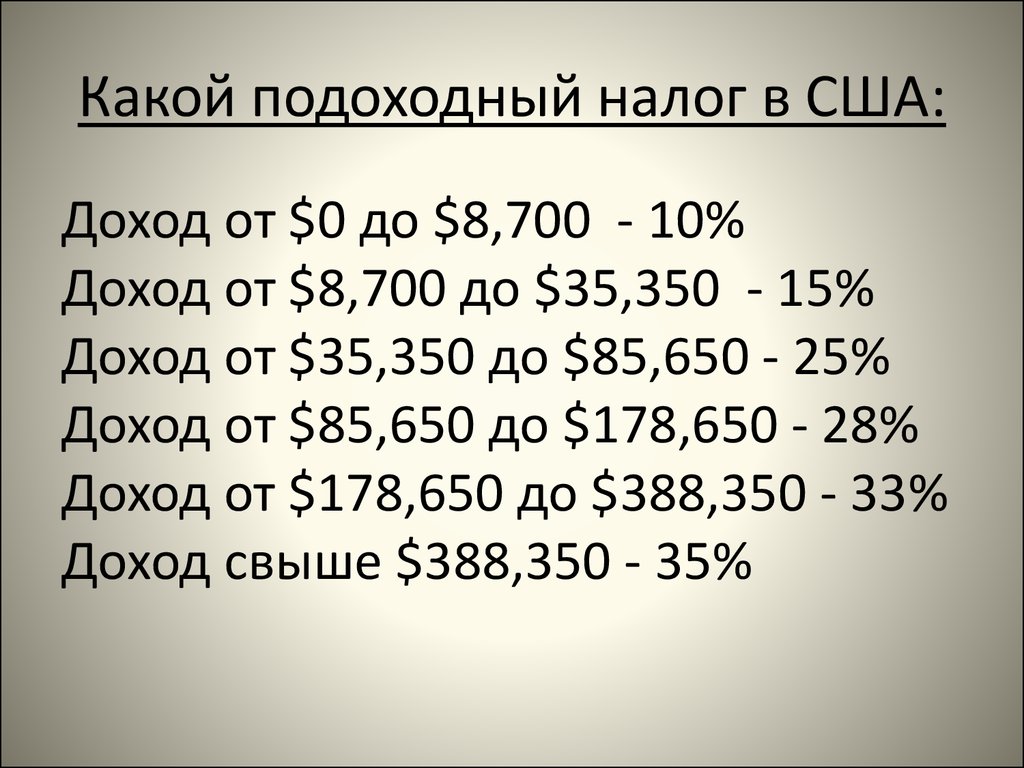 Включите любой платеж и отправьте его по адресу:
Включите любой платеж и отправьте его по адресу:
Департамент доходов
P.O. Box 1648
Филадельфия, Пенсильвания
19105-1648 гг.
Рабочий телефон:
Код налога
02
Формы и инструкции
Связанный контент
Калькулятор налога на почасовую заработную плату США 2023
Калькулятор налога на почасовую заработную плату использует налоговую информацию за налоговый год 2023 , чтобы показать вам заработную плату на вынос. Посмотрите, куда уходят эти с трудом заработанные деньги — федеральный подоходный налог, социальное обеспечение и другие отчисления. Более подробная информация о выполненных расчетах доступна на странице о программе.
| Почасовая заработная плата | $ | Введите вашу почасовую заработную плату — сумму денег, которую вы получаете за каждый час до вычета налогов. |
| Часы в неделю | Введите количество часов, которые вы работаете каждую неделю, исключая сверхурочные. Дополнительное время может быть введено отдельно. | |
| Ежемесячная сверхурочная работа | @ @ | Если вы работаете сверхурочно, введите количество часов, которые вы работаете каждый месяц, и ставку, по которой вы получаете оплату — например, если вы работали 10 дополнительных часов каждый месяц вовремя- с половиной, вы должны ввести «10 @ 1,5». 5-часовое двойное время будет «5 @ 2». |
| Статус подачи | Холост Совместный бракЖена отдельно Глава дома | Выберите, подаете ли вы свою налоговую декларацию как холост, как супружеская пара, как супружеская пара, подающая декларацию отдельно, или как глава семьи. |
| № Иждивенцы | 0123456 | За исключением себя и своего супруга, выберите количество иждивенцев (например, детей, живущих дома), которые у вас есть.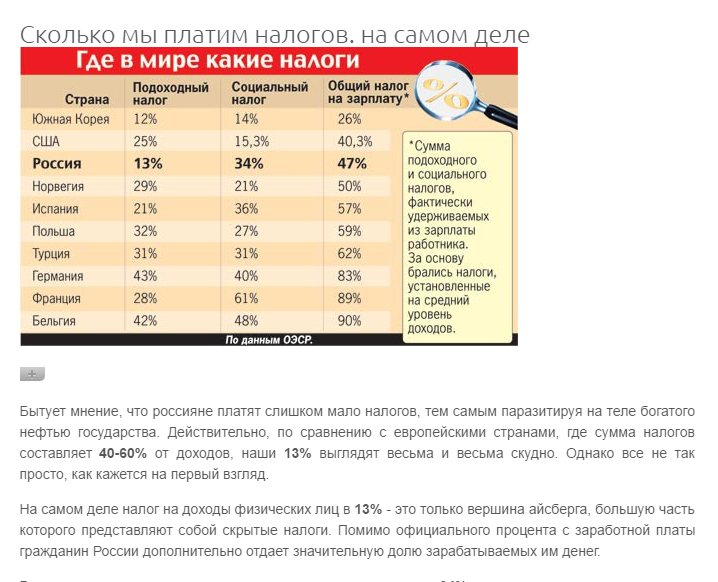 |
| Прочие ежемесячные отчисления | $ | Укажите любые дополнительные добровольные отчисления, которые вы делаете каждый месяц, до налогообложения. |
| Yearly | Monthly | Weekly | Daily | |||||||||||||||||
| Gross income | $ 0.00 | $ 0.00 | $ 0.00 | $ 0.00 | ||||||||||||||||
| Deductions | $ 0.00 | $ 0,00 | $ 0,00 | $ 0,00 | ||||||||||||||||
| Налогооблагаемый доход | $ 0,00 | $ 0,00 | $ 0,00 | $ 0,00 | ||||||||||||||||
| Федеральный налог на прибыль | $ | $ 0,0052 | $ 0,0052 | $ 0,00952 | $ 0,00952 | $ 0,00152 | $ 0,00152 | $ 0,00152 | . | $ 0.00 | $ 0.00 | $ 0.00 | $ 0. 00 00 | |||||||
| Social Security | $ 0.00 | $ 0.00 | $ 0.00 | $ 0.00 | ||||||||||||||||
| Возьмите домой | 0,00 $ | 0,00 $ | 0,00 $ | 0,00 $ |
Налоговый год: 202120222023
Просмотр результатов: Ежегодно Ежемесячно 4 недели 2 недели Еженедельно Ежедневно
Ежедневные результаты за 5-дневную неделю
Чтобы начать использовать Калькулятор почасовой оплаты труда, просто введите свою почасовую оплату до вычетов в поле «Почасовая оплата» в левой таблице выше. В поле «Часы в неделю» введите количество часов, которые вы отрабатываете каждую неделю, исключая сверхурочные.
Если вы работаете сверхурочно, введите количество часов, которые вы работаете каждый месяц, и ставку, по которой вы получаете оплату. Например, если вы работали сверхурочно на 10 часов в месяц в течение полутора часов, введите «10 @ 1,5″. 5-часовое двойное время будет «5 @ 2». Закон о справедливых трудовых стандартах требует, чтобы все не освобожденные работники получали сверхурочные по ставкам не менее полуторакратного размера обычной заработной платы за любую работу свыше 40 часов в неделю.